Readout
以下の4種類のモードによって、MA Dimmer Network に関する情報を表示できます。
- Status Readout
- Error Readout
- Property Readout
- Consumption Readout
必要条件
- MA NDP がネットワーク・コンフィグレーションに追加されている。
詳しくは セッションへのデバイス追加 を参照してください。
- MA Dimmer Network を開きます。
MA Dimmer Network の開き方については、Network Dimmer を参照してください。
情報表示を切り替えるには、MA Dimmer Network ウィンドウのタイトルバーにある Readout ボタンをタップします。
Status Readout
NDP ラックの状態を表示します。
Readout ボタンが Status Readout に設定されている場合、ラックの表示は変わりません。
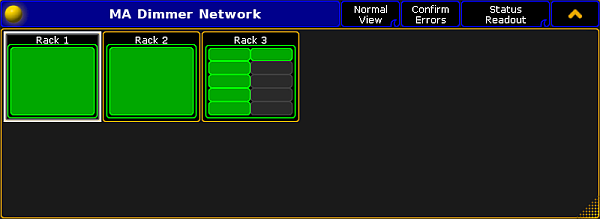
別のビューでのラック表示については、ビュー を参照してください。
Error Readout
エラーを監視するには、Readout を Error Readout に切り替えます。
- Status Readout をタップしてください。
- ラックの表示が変わります。
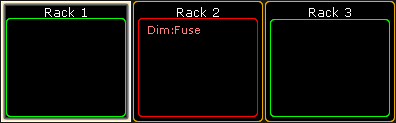
エラーメッセージは、該当するラックで赤表示されます。
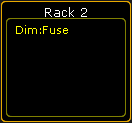
Property Readout
ラックを制御している NDP の情報を表示します。
- ラックのプロパティを表示するには、Error Readout をタップしてください。
- ボタンが Property Readout に切り替わり、ラックの表示が変わります。
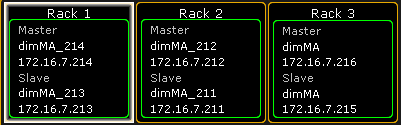
ラックには、マスターおよびスレーブの NDP の名前とIPアドレスが表示されます。
Consumption Readout
消費電力に関する情報を表示するには、Property Readout を Consumption Readout に切り替えます。
- Property Readout をタップしてください。
- ボタンが Consumption Readout に切り替わります。
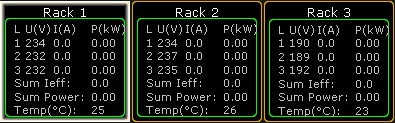
ビューは以下の情報を表示します。
- 電圧
- 電流
- 電力
- 温度
ヒント
階層内の個々の要素について消費電力を表示するには、Consumption Readout モードで階層を下にたどってください。階層については、Network Dimmer を参照してください。
階層内の個々の要素について消費電力を表示するには、Consumption Readout モードで階層を下にたどってください。階層については、Network Dimmer を参照してください。